Hiç iOS'ta mesajları düzenlemek ve göndermek istediniz mi? Mesela annene "Sonunda bugün yattım" diye mesaj atıp "ödendi" demek istedin.
Neyse ki, iOS 16 ve Apple'ın yaklaşan diğer işletim sistemi yükseltmeleri ile şunları yapabilirsiniz: iMessages'ı düzenleyin ve gönderin. Şu anda iOS 16 geliştirici beta sürümünde bulunan bu özelliğin nasıl çalıştığını size göstereyim.
Mesajları düzenleme ve göndermeyi iptal etme
Potansiyel olarak utanç verici veya kariyer sonu metinleri bir yana, mesajları düzenlemek veya göndermekten vazgeçmek isteyebileceğiniz birçok neden vardır. Birincisi, herkese aynı şekilde mesaj atmıyorsunuz. (Muhteşem ve sevimli) karıma çabucak ve gelişigüzel mesaj atıyorum. 40 yaşın üzerindeki herkese tam cümleler ve uygun noktalama işaretleri ile mesaj atarım.
Hatta toplumsal kurallar noktalı bir metin ne zaman bitmeli bütün bir üniversite dersini doldurabilecek karmaşık psikoloji teorilerini uyandırır.
Mesaj yazarsanız, hatalar yapılacaktır. Ve bazen, umutsuzca bir mesajı düzenlemeyi veya göndermeyi iptal etmeyi dilersiniz.
Uyarı: Özellik şimdilik sınırlıdır
Bu özellikleri kullanmak için sizin (ve mesaj attığınız kişinin) iOS 16'yı (veya iPadOS 16 veya macOS Ventura). Şu anda, iOS 16 yalnızca geliştirici beta sürümü olarak mevcuttur. (İlgileniyorsanız, İşte nasıl yükleneceği.) iOS 16 genel beta sürümü, Eylül ayında beklenen genel sürümle birlikte Temmuz ayında gelecek.
Ayrıca, bu özellik iMessage ile sınırlıdır. Mesajlar uygulamasından gönderilmiş olsalar bile SMS metin mesajlarıyla çalışmaz. (Facebook Messenger, Snapchat ve RCS gibi diğer mesajlaşma uygulamalarındaki sohbetlerle de çalışmayacaktır).
Gönderildikten sonra bir mesajı düzenleyin
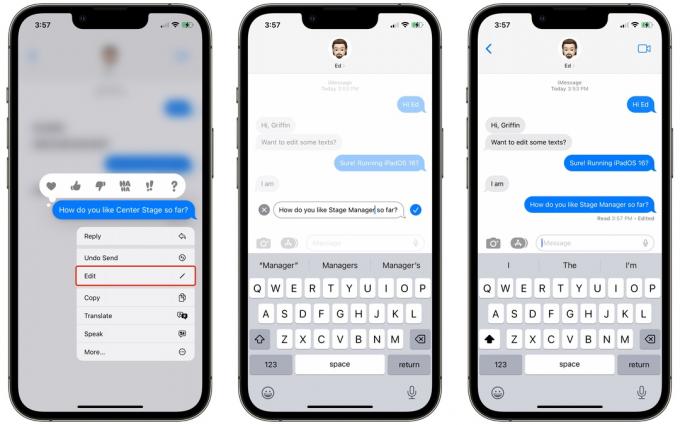
Ekran görüntüsü: D. Griffin Jones/Mac Tarikatı
iPhone'daki Mesajlar uygulamasında bir mesajı düzenlemek için, içerik menüsünü göstermek için üzerine dokunun ve basılı tutun. Musluk Düzenlemek değişikliklerinizi yapmak için, ardından onaylamak için onay işaretine dokunun. Mesajınız hem siz hem de alıcı için düzenlenmiş olarak işaretlenecektir.
Not: Bir mesajı ancak gönderdikten sonraki 15 dakika içinde düzenleyebilirsiniz. Ayrıca, iOS 15 veya önceki bir sürümünü çalıştıran birine mesaj gönderiyorsanız dikkatli olun — senin telefon yine de mesajınızı düzenlemenize izin verir, ancak mesaj olmayacak diğer kişinin telefonunda düzenlenmiş olarak görünür. Bunun yerine, iOS 16 beta 2'de, mesajın "Düzenlenme amacı" etiketiyle tanımlanan ikinci bir sürümü gönderilecek.
Bu, iOS 16'nın yalnızca ikinci beta sürümü olduğundan, tüm bunlar elbette değişebilir. Apple, düzenlenen mesajları iOS 16'daki gibi sorunsuz bir şekilde göstermek için iOS 15'i bile güncelleyebilir.
Bir mesajın gönderilmesini iptal et

Ekran görüntüsü: D. Griffin Jones/Mac Tarikatı
Bir mesajın gönderilmemesi de benzer şekilde çalışır. Bir iMessage gönderdikten sonra, içerik menüsünü göstermek için dokunun ve basılı tutun, ardından öğesine dokunun. Göndermeyi Geri Al. Diğer kişi bir mesajı göndermediğinizi görecek, ancak ne yazdığını okuyamayacak.
Diğer bir deyişle, uyarıldığınız gibi iOS 15 veya önceki bir sürümü çalıştırmıyorlarsa: "[Alıcı], iOS'un eski sürümlerini çalıştıran cihazlarda mesajınızı hala görebilir."
Ve tıpkı mesajları düzenlemede olduğu gibi, mesajı 15 dakika içinde göndermeniz gerekir.

Ekran görüntüsü: D. Griffin Jones/Mac Tarikatı
Bir şey daha: iOS 16'da mesajları okunmadı (veya okundu) olarak işaretleyin
Mesajlar uygulaması, iOS 16'da en az bir çok kullanışlı özellik daha alıyor: Mesajları okunmadı olarak işaretleyebilir veya tam tersini yapabilirsiniz.
Bir kısa mesajı açarsanız ancak yanıtlamak için zamanınız yoksa (ve unutmadığınızdan emin olmak istiyorsanız), okunmadı olarak işaretlemek için konuşmanın üzerinde sağa kaydırın. Not: Bu olmayacak diğer kişinin Okundu bilgisini değiştirin - yalnızca sizin için okunmamış bildirimi ekler.
Bu aynı zamanda diğer şekilde de çalışır. Bir konuşmayı okundu olarak işaretlemek için, ona dokunup geri dönmeniz gerekmez. Okundu olarak işaretlemek için kaydırmanız yeterlidir.
Sabitlenmiş bir mesajı okundu veya okunmadı olarak işaretlemek için üzerine uzun dokunun ve birini seçin. Okunmamış olarak işaretle veya Okundu olarak işaretle bağlam menüsünden.
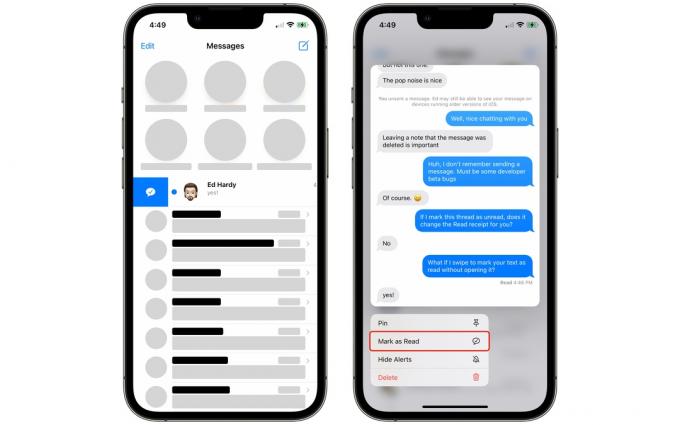
Ekran görüntüsü: D. Griffin Jones/Mac Tarikatı

